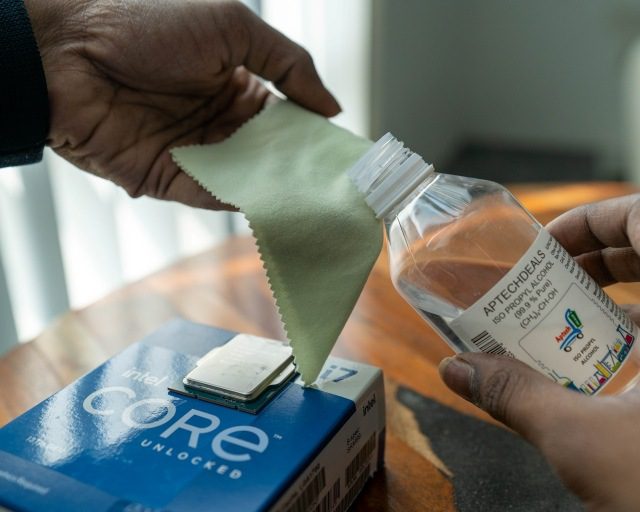Termisk pasta, også kjent som varmepasta eller termisk grensesnittmateriale (TIM), er en kritisk komponent når du bygger en datamaskin. Uten den kan prosessoren raskt bli overopphetet. For å oppnå optimal ytelse, er det essensielt å påføre termisk pasta på CPU-en før du monterer CPU-kjøleren. Det er flere faktorer du bør vurdere når du påfører termisk pasta på CPU-en. Prosedyren for å installere termisk pasta er enkel og grei, og vi har presentert forskjellige påføringsmetoder. I denne veiledningen forklarer vi trinnene for korrekt installasjon av termisk pasta på en AMD- eller Intel-prosessor under datamaskinbygging eller CPU-oppgradering.
Trinn-for-trinn veiledning for installasjon av termisk pasta på CPU (2023)
Denne veiledningen vil bistå deg med å finne riktig mengde termisk pasta for din CPU, et tema som ofte diskuteres i datamaskinbygger-miljøet. Før vi ser på hvordan du installerer termisk pasta på din PC sin CPU, vil vi først belyse hvorfor det er så viktig å bruke termisk pasta.
Hvorfor er termisk pasta nødvendig mellom CPU og kjøleribbe?
Termisk pasta er et essensielt materiale som må være til stede mellom CPU-kjøleren og selve prosessoren. Varmepipene på CPU-kjøleren ligger mot overflaten av prosessoren. Begge deler er designet for å spre varme effektivt. Overføring av varme vil likevel ikke være effektiv uten et termisk grensesnittmateriale (TIM) mellom kjøleren og CPU-en.
CPU-kjølerens vifter kan effektivt kjøle ned prosessoren kun når termisk pasta er til stede. Termisk pasta er et av de mest effektive og populære TIM-ene. Den eliminerer de ekstremt små luftspaltene og mellomrommene mellom CPU-kjøleren og selve CPU-brikken. Når termisk pasta er brukt, er kjøleeffektiviteten til en CPU-kjøler på sitt beste. Uten den vil ikke CPU-kjøleren ha ordentlig kontakt med prosessoren, noe som vil føre til overoppheting.
Ting å huske før påføring av termisk pasta
Installer CPU på hovedkortet
Forsikre deg om at CPU-en er installert på hovedkortet før du fortsetter. Hvis du ikke har gjort dette ennå, bør du gjøre det nå. Se vår veiledning om hvordan du installerer en Intel- eller AMD-CPU på hovedkortet for detaljerte instruksjoner før du gjør deg klar til å påføre termisk pasta på CPU-en.
Samle nødvendige verktøy
Sørg for at du har en god termisk pasta klar før du går videre. Å velge feil termisk pasta kan føre til høyere temperaturer. For anbefalinger, se vår guide om de 15 beste termiske pastaene du kan kjøpe i 2023.
Du vil også trenge to ekstra ting under påføringsprosessen. For det første: en 99 % isopropylalkoholløsning for å rengjøre CPU-overflaten, og for det andre: en mikrofiberklut. Vi anbefaler ikke å ta snarveier da det er viktig at overflaten på prosessoren er helt ren, uten rester, før vi påfører termisk pasta. Urenheter på CPU-ens overflate er det siste du ønsker.
Slik påfører du termisk pasta på din CPU
1. Begynn med å ta mikrofiberkluten og hell en liten mengde 99 % isopropylalkoholløsning på den. Vær forsiktig når du håndterer løsningen. Bruk så mikrofiberkluten til å skrubbe og rengjøre CPU-ens overflate.
Dette vil gi deg en helt ren CPU-overflate. Se etter rester, men unngå å berøre CPU-en direkte. Vi rengjorde CPU-en før vi installerte den på hovedkortet, men vi anbefaler at du utfører dette trinnet hvis du skal påføre termisk pasta på din CPU på nytt.
2. Påfør deretter termisk pasta i midten av CPU-ens toppflate. Vi anbefaler å bruke en mengde tilsvarende størrelsen på en ert, eller en stor klump hvis CPU-en din er større. I praksis, hvis du har den nye 13. generasjons Intel Raptor Lake og Ryzen 7000 CPU-er, bør du legge dobbelt så mye termisk pasta som normalt for å være sikker på at den større overflaten er dekket.
For lite termisk pasta er verre enn for mye, noe du vil se i neste avsnitt, der vi sammenligner ulike påføringsmetoder for termisk pasta. Vær likevel oppmerksom på at mengden ikke bør være for stor slik at den begynner å lekke på hovedkortet. Hvis det skjer, rengjør de berørte områdene med en mikrofiberklut og isopropylalkohol.
Merk: For AMD Threadripper og Intel Xeon CPU-er er overflaten på prosessoren enorm, og mange entusiaster velger å fordele den termiske pastaen jevnt over hele CPU-en ved hjelp av et verktøy for termisk pasta. Hvis du skal bygge en slik maskin, husk å legge på en tilstrekkelig mengde termisk pasta.

3. Sjekk deretter siden av AIO-en eller luftkjøleren som skal ligge mot prosessorens overflate for en beskyttende film. I de fleste tilfeller må du fjerne plastfilmen som beskytter overflaten på luftkjøleren før du monterer den. Denne plastfilmen finnes både på AIO-er og luftkjølere, og hvis du glemmer den, vil det være et lag med plast mellom CPU og kjøleribben. Det vil føre til at CPU-en overopphetes raskt.

4. Fortsett deretter med å installere luftkjøleren eller AIO-en på din CPU. For å sikre at den termiske pastaen sprer seg jevnt, monter kjøleren ved å starte med å skru inn det ene hjørnet, deretter diagonalt motsatt hjørne, og så videre. Gjenta prosessen for de to andre hjørnene til AIO-en eller luftkjøleren sitter godt på plass. Det er en god praksis å skru diagonalt og sakte til hver skrue.

5. Og der har du det! Du har påført termisk pasta på din CPU. Sjekk rundt CPU-kjølerfestet for å se om det er overflødig termisk pasta. Hvis det er tilfelle, rengjør det med mikrofiberkluten, og forsikre deg om at det termiske laget ikke er for tykt heller.

Etter at installasjonsprosessen er fullført, må du også teste CPU-en for overoppheting ved å gå gjennom stresstesten som er beskrevet senere i denne veiledningen. Dette vil sikre at den termiske pastaen er påført korrekt og at kjøleren er ordentlig montert.
Beste måten å påføre termisk pasta på din CPU
I denne delen vil vi vise deg resultatene av å teste forskjellige påføringsmønstre for termisk pasta. Mønstrene vi har testet er som følger:
- Liten prikk
- Linje
- Kryss
- Firkant
- Liten riskornstørrelse prikk
- Spre termisk pasta på CPU
Vi har også testet ytterligere to scenarier med fokus på mengde, og sammenlignet resultatene av å bruke for mye mot for lite termisk pasta. Du kan se bildene av de forskjellige påføringsmønstrene for termisk pasta her.
For testoppsettet brukte vi Noctua NT-H1 termisk pasta på en Ryzen 2700 overklokket til [email protected]. Dette er ikke den mest optimale overklokkingen, men den presser CPU-en utover standardstyrken, som er det vi ønsket i denne testen. Vanligvis er det bedre å bruke PBO for AMD CPU-er. Vi brukte en Wraith Prism CPU-kjøler med 100 % viftehastighet i denne testen. For å teste termisk ytelse, utførte vi deretter en 15-minutters stresstest på CPU-en for hvert termisk pastamønster.
Så hva viste testen? Vår første observasjon er at det termiske pastamønsteret ikke spiller noen rolle hvis du legger en rikelig mengde mellom CPU og kjøleribbe. Enten det er en linje, et kryss eller for mye termisk pasta (ikke anbefalt), så vi en maksimal temperatur på rundt 77 til 78 grader Celsius og en gjennomsnittstemperatur på rundt 75 til 76 grader Celsius. Vi ser imidlertid at en god ertestørrelse og manuell fordeling av termisk pasta gir litt bedre resultater og lavere temperaturer.
Merk: De «maksimale» CPU-temperaturene du ser i demonstrasjonen nedenfor, viser temperaturavlesningen når CPU-en opplever en plutselig økning i strømforbruket.
Du har kanskje allerede lagt merke til anomalien i grafen. Den største temperaturforskjellen observerte vi ved bruk av for lite termisk pasta. Som vist i grafen nedenfor, gikk den maksimale CPU-temperaturen opp til 84,5 grader Celsius, og gjennomsnittstemperaturen er omtrent 5 grader Celsius høyere enn ved andre påføringsmetoder.
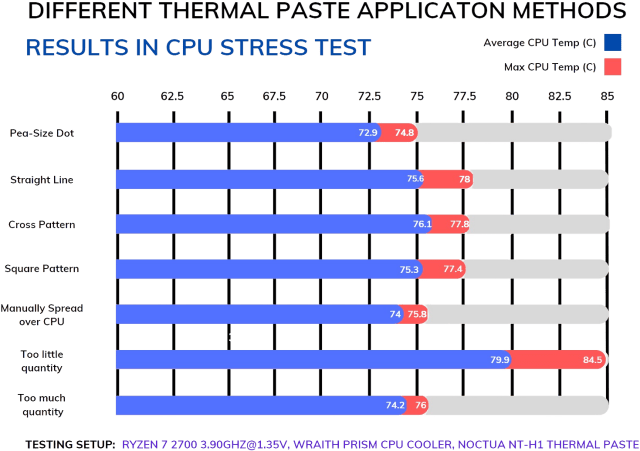
Så, hva er den beste måten å påføre termisk pasta på? Det ser ikke ut til å ha så stor betydning, men vi anbefaler på det sterkeste å bruke en prikk på størrelse med en ert i midten, og justere størrelsen i henhold til CPU-ens overflate. Da vi installerte Intel Core i9-13900K i vår guide, fant vi ut at vi måtte bruke en stor klump i midten i stedet for en prikk på størrelse med en ert for å få nok termisk pasta og god kjøling.
Utfør en stresstest for å sjekke CPU-temperaturen
Etter å ha behandlet påføringsmønstre og selve prosessen, må du sjekke temperaturen på CPU-en både i hvilemodus og under belastning for å sikre at påføringen av termisk pasta var vellykket.
Hvis du ikke har installert Windows, gå inn i BIOS på PC-en din ved å trykke på den relevante tasten ved oppstart. Du kan overvåke CPU-ens hviletemperatur her, og den bør ligge rundt 25 til 45 grader Celsius.
Merk: Etter at du har installert CPU-kjøleren, kontroller om prosessoren overopphetes i BIOS. Hvis temperaturene ikke er riktige, må du installere CPU-kjøleren på nytt og gjenta påføringsprosessen for termisk pasta. Hvis den fortsatt overopphetes, kan det hende at du har en utilstrekkelig CPU-kjøleløsning, avhengig av hvor mye varme prosessoren din genererer. Sjekk derfor CPU-kjølerens maksimalt støttede TDP og sammenlign den med prosessorens effektklassifisering. Bytt den ut med en ny for å senke temperaturen.
Etter at du har installert Windows, bruker du et stresstestprogram som Cinebench R23 eller Prime95. Kjør disse stresstestene og observer temperaturene ved hjelp av en av metodene i vår veiledning om hvordan du sjekker CPU-temperaturen. Under full belastning er den maksimalt akseptable temperaturen 95 grader Celsius. Det ideelle området ligger likevel rundt 60 til 70 grader Celsius. CPU-temperaturen bør derfor være over hviletemperaturen og under stresstestens belastningstemperatur når du spiller online spill, surfer på nettet eller utfører andre generelle dataoppgaver.
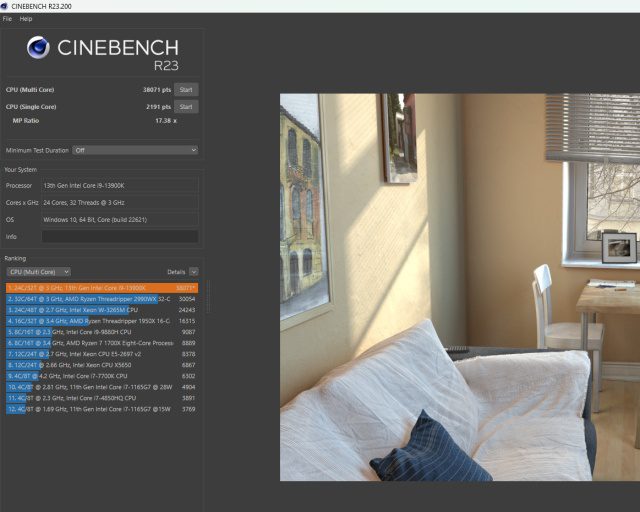 Cinebench R23 Multi Core Test
Cinebench R23 Multi Core Test
Merk: CPU-temperaturer varierer sterkt avhengig av hvilken prosessor du bruker og omgivelsestemperaturen. Produsenter designer CPU-ene sine med en termisk grense i tankene, og de begynner å strupe ytelsen ved overskridelse. Ytelsesstruping starter vanligvis rundt 95°C, ofte under lengre belastning. Selv om 95°C-grensen generelt gjelder for de fleste prosessorer i bærbare eller stasjonære datamaskiner, har de nye Intel Raptor Lake-prosessorene, som Core i9-13900K, en grense på 100°C i stedet.
Du må være oppmerksom på temperaturene både i hvilemodus og under belastning. Er de i tråd med CPU-kjølerens kapasitet? Hvis ikke, kjøler ikke CPU-kjøleren prosessoren effektivt.
Hvor ofte bør du bytte termisk pasta?
Som en generell tommelfingerregel bør du bytte den termiske pastaen mellom CPU og kjøler hvert år. Hvis du bruker datamaskinen intensivt, kan CPU-temperaturen øke raskere enn forventet. Du kan bruke metodene som er beskrevet i vår dedikerte veiledning for å sjekke CPU-temperaturene i Windows 11.
En temperaturøkning indikerer at det er på tide å rengjøre maskinen innvendig for støv som har samlet seg over måneder med bruk. Hold derfor øye med CPU-temperaturene etter 4 til 6 måneders bruk. Hvis den gjennomsnittlige driftstemperaturen til CPU-en har økt, er det på tide å bytte ut den termiske pastaen.
Vanlige spørsmål om installasjon av termisk pasta
Hvor mye termisk pasta skal jeg bruke?
En mengde på størrelse med en ert, eller en liten linje med termisk pasta, er tilstrekkelig for de fleste prosessorer. Bruk dobbelt så mye termisk pasta for 13. generasjons Intel- og Ryzen 7000-prosessorer, da overflaten deres er større. Hvis du bruker en Intel Xeon eller AMD Threadripper CPU, med et enda større overflateareal, må du bruke en rikelig mengde termisk pasta. Sørg for å spre den jevnt for å opprettholde CPU-temperaturen.
Kan du gjenbruke termisk pasta?
Nei. Ikke bruk gammel termisk pasta på nytt. Du må fjerne restene fra CPU-en med 99 % isopropylalkoholløsning før du påfører et nytt lag med termisk pasta. Hvis du fjerner CPU-kjøleren fra prosessoren, sørg for å påføre ny termisk pasta.
Hvordan vet jeg om jeg har påført termisk pasta riktig?
Du må gå inn i BIOS og se etter CPU-ens hviletemperatur (ideelt 25–45 grader Celsius). Kjør også en stresstest som Prime95 i Windows og sjekk CPU-temperaturen. Under belastning bør temperaturen ikke overstige 95 grader Celsius. Hvis den overstiger 95 grader Celsius, vil CPU-en automatisk begynne å strupe ytelsen. Nyere prosessorer fra Intel struper ytelsen ved omtrent 100 grader.
Finnes det en feil måte å påføre termisk pasta på?
Mange har testet ulike mønstre, som en «X» eller «stjerne» på CPU-en. Noen har også prøvd å legge på for mye og for lite termisk pasta. Noen av testene gav overraskende gode resultater, mens andre var katastrofale. Så, hva er den riktige måten å påføre termisk pasta på? Svaret er enkelt. En tilstrekkelig mengde i midten, avhengig av overflaten på CPU-en.
Hvordan fjerner jeg rester av termisk pasta når jeg bytter CPU-kjøler?
Du kan fjerne rester av termisk pasta på CPU-en ved å bruke 99 % isopropylalkoholløsning og en mikrofiberklut. Rengjør alle rester av termisk pasta før du bytter CPU-kjøler.
Påføre termisk pasta på CPU under bygging av PC
Du har nå lært hvordan du påfører termisk pasta på prosessoren, og bekreftet med stresstesting at installasjonen var vellykket. For å hjelpe deg med å velge den beste termiske pastaen for din CPU på markedet, har vi allerede en guide for deg. Men husk at selv om den termiske pastaen er viktig, er en god kjøler som kan håndtere CPU-ens TDP (strømforbruk) også en viktig faktor for å sikre at PC-en din kjører stabilt. For å hjelpe deg med dette, kan du sjekke ut de beste CPU-kjølerne for PC-bygging. Hvis du fortsatt har spørsmål, kan du legge igjen en kommentar, så hjelper vi deg.